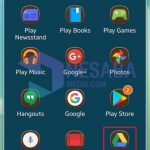Daftar Isi
1. Persiapan
Sebelum memindahkan file dari laptop ke flashdisk, pastikan flashdisk sudah terhubung dengan laptop dan terdeteksi. Untuk memastikan bahwa flashdisk terdeteksi, buka ‘File Explorer’ atau ‘Windows Explorer’ pada laptop dan cek apakah flashdisk terlihat di daftar drive.
Jika flashdisk belum terdeteksi, coba cabut dan colok kembali flashdisk ke port USB laptop. Jika masih belum terdeteksi, coba gunakan port USB yang lain. Jika masih belum terdeteksi juga, kemungkinan besar flashdisk Anda rusak.
2. Memindahkan File
Setelah flashdisk terdeteksi, langkah selanjutnya adalah memindahkan file dari laptop ke flashdisk. Berikut adalah langkah-langkahnya:
Langkah 1: Buka File Explorer
Pertama-tama, buka ‘File Explorer’ atau ‘Windows Explorer’ pada laptop Anda. Anda dapat membuka ‘File Explorer’ dengan menekan tombol ‘Windows’ + ‘E’ pada keyboard.
Langkah 2: Pilih File yang Ingin Dipindahkan
Pilih file atau folder yang ingin dipindahkan dari laptop ke flashdisk. Anda dapat memilih file atau folder dengan mengkliknya satu kali.
Langkah 3: Salin File atau Folder
Setelah file atau folder dipilih, klik kanan pada file atau folder tersebut dan pilih ‘Salin’ atau tekan tombol ‘Ctrl’ + ‘C’ pada keyboard.
Langkah 4: Tempel File atau Folder ke Flashdisk
Buka drive flashdisk pada ‘File Explorer’ atau ‘Windows Explorer’ dan klik kanan di dalam drive tersebut. Pilih ‘Tempel’ atau tekan tombol ‘Ctrl’ + ‘V’ pada keyboard.
3. Mengamankan File
Setelah memindahkan file dari laptop ke flashdisk, pastikan bahwa file tersebut aman dan terlindungi. Berikut adalah beberapa tips untuk mengamankan file di flashdisk:
Tip 1: Gunakan Password
Jika file yang dipindahkan sangat penting atau berisi informasi pribadi, gunakan password untuk melindungi file tersebut. Beberapa flashdisk sudah dilengkapi dengan fitur password, namun jika flashdisk Anda tidak memiliki fitur tersebut, Anda dapat menggunakan software pihak ketiga untuk membuat password.
Tip 2: Backup File
Pastikan untuk membuat backup file di laptop atau komputer Anda. Hal ini akan membantu Anda jika file di flashdisk rusak atau hilang.
Tip 3: Jangan Membagikan File dengan Sembarangan
Jangan membagikan file dari flashdisk dengan sembarang orang. Pastikan bahwa orang yang Anda bagikan file tersebut adalah orang yang dapat dipercaya dan membutuhkan file tersebut.
FAQ
1. Apakah flashdisk dapat digunakan di laptop dan komputer?
Ya, flashdisk dapat digunakan di laptop dan komputer. Namun, pastikan bahwa laptop atau komputer tersebut memiliki port USB yang sesuai dengan flashdisk Anda.
2. Bagaimana cara memastikan bahwa flashdisk terdeteksi di laptop atau komputer?
Anda dapat memastikan bahwa flashdisk terdeteksi dengan membuka ‘File Explorer’ atau ‘Windows Explorer’ pada laptop atau komputer Anda dan cek apakah flashdisk terlihat di daftar drive.
3. Apakah file yang dipindahkan ke flashdisk akan hilang jika flashdisk rusak?
Jika flashdisk rusak, kemungkinan besar file yang disimpan di dalamnya akan hilang. Oleh karena itu, pastikan untuk membuat backup file di laptop atau komputer Anda.
4. Apakah file yang dipindahkan ke flashdisk aman?
File yang dipindahkan ke flashdisk masih rentan terhadap virus atau malware. Pastikan untuk menggunakan software antivirus dan mengamankan file dengan password jika diperlukan.